Údar:
Clyde Lopez
Dáta An Chruthaithe:
18 Iúil 2021
An Dáta Nuashonraithe:
1 Iúil 2024
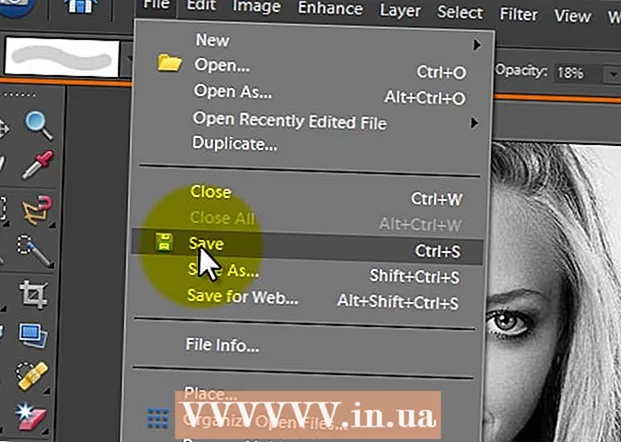
Ábhar
1 Oscail an íomhá ar mhaith leat oibriú leis. Déan cóip chúltaca, ar eagla na heagla. Ón roghchlár File, roghnaigh "Save As ...", tabhair ainm mar MyFile_Colorized nó cibé ainm a thagann chun d’intinn, agus sábháil é chuig aon fhillteán. De réir réamhshocraithe, tairgfear an fillteán bunaidh, mar sin tá sé tábhachtach an comhad a athainmniú. 2 Roghnaigh an limistéar ar mhaith leat dath iomlán a choinneáil air. Ag baint úsáide as an uirlis roghnúcháin, nó aon teaglaim d’uirlisí roghnúcháin, roghnaigh an réimse ar mhaith leat aird a tharraingt air le dath.
2 Roghnaigh an limistéar ar mhaith leat dath iomlán a choinneáil air. Ag baint úsáide as an uirlis roghnúcháin, nó aon teaglaim d’uirlisí roghnúcháin, roghnaigh an réimse ar mhaith leat aird a tharraingt air le dath. - Tá roghnú dronuilleog suimiúil freisin, ach is féidir leat cruthanna roghnúcháin níos casta a úsáid.
- Roghnaigh an limistéar iomlán is mian leat a choinneáil i ndath trí na huirlisí Lasso nó Straight Lasso a úsáid.
- Úsáid na roghanna "Cuir Leis" agus "Bain As" sa roghchlár Roghnúcháin chun an chuid nach dteastaíonn uait a fhágáil i ndath a ghearradh amach.
- Trí chúpla picteilín a chur leis an roghnú leis an uirlis Cleite cabhróidh sé leis an limistéar daite cumasc níos nádúrtha leis an limistéar neamhsháithithe.
- Sa sampla seo táimid chun rogha dronuilleogach a dhéanamh timpeall na súl.
 3 Inbhéartaigh an roghnú. Ón roghchlár "Roghnaigh", roghnaigh "inbhéartach".
3 Inbhéartaigh an roghnú. Ón roghchlár "Roghnaigh", roghnaigh "inbhéartach". - Déanfaidh sé seo an roghnú a aisiompú tríd an íomhá iomlán a roghnú ach amháin na súile.
 4 Cruthaigh ciseal coigeartaithe nua. Ag bun na fuinneoige "Sraitheanna", cliceáil ar dheilbhín an chiorcail dubh agus bán agus roghnaigh Lí / Sáithiú (Lí / Sáithiú).
4 Cruthaigh ciseal coigeartaithe nua. Ag bun na fuinneoige "Sraitheanna", cliceáil ar dheilbhín an chiorcail dubh agus bán agus roghnaigh Lí / Sáithiú (Lí / Sáithiú). - Cruthóidh sé seo ciseal coigeartaithe nua. Lí / Sáithiú (Lí / Sáithiú).
 5 Téigh ar a shon! Sa dugaire lí / sáithithe, bog an táscaire Sáithiú an bealach ar fad ar chlé. Agus tú á bhogadh, tabhair faoi deara go n-iompaíonn an pictiúr iomlán, seachas na súile, dubh agus bán agus tú ag bogadh an táscaire ar chlé. Má fhéachann tú ar fhuinneog na sraitheanna, feicfidh tú é sin ar an gciseal coigeartaithe Lí / Sáithiú (Lí / Sáithiú) tá masc ciseal bán le dronuilleog bheag dhubh air. Is iad seo do shúile, agus déantar iad a chumhdach (faoi chosaint) ó choigeartuithe lí agus sáithithe.
5 Téigh ar a shon! Sa dugaire lí / sáithithe, bog an táscaire Sáithiú an bealach ar fad ar chlé. Agus tú á bhogadh, tabhair faoi deara go n-iompaíonn an pictiúr iomlán, seachas na súile, dubh agus bán agus tú ag bogadh an táscaire ar chlé. Má fhéachann tú ar fhuinneog na sraitheanna, feicfidh tú é sin ar an gciseal coigeartaithe Lí / Sáithiú (Lí / Sáithiú) tá masc ciseal bán le dronuilleog bheag dhubh air. Is iad seo do shúile, agus déantar iad a chumhdach (faoi chosaint) ó choigeartuithe lí agus sáithithe.  6 Tá an pictiúr réidh! Sábháil é agus cuir sa phost é chuig Flickr, Facebook nó do shuíomh Gréasáin.
6 Tá an pictiúr réidh! Sábháil é agus cuir sa phost é chuig Flickr, Facebook nó do shuíomh Gréasáin. Modh 2 de 2: Péinteáil an masc
 1 Oscail an íomhá ar mhaith leat oibriú leis. Mar is amhlaidh leis an gcéad mhodh, déan cóip chúltaca. Lean na céimeanna céanna thuas agus tosú ón tús.
1 Oscail an íomhá ar mhaith leat oibriú leis. Mar is amhlaidh leis an gcéad mhodh, déan cóip chúltaca. Lean na céimeanna céanna thuas agus tosú ón tús.  2 Cruthaigh ciseal coigeartaithe nua. Mar a rinneadh cheana, cruthaigh ciseal nua leis an uirlis Lí / Sáithithe, ná déan an uair seo sula roghnaíonn tú aon limistéar. Tabharfaidh tú faoi deara go bhfanann an pictiúr i ndath iomlán agus go bhfuil an masc lí / sáithithe bán.
2 Cruthaigh ciseal coigeartaithe nua. Mar a rinneadh cheana, cruthaigh ciseal nua leis an uirlis Lí / Sáithithe, ná déan an uair seo sula roghnaíonn tú aon limistéar. Tabharfaidh tú faoi deara go bhfanann an pictiúr i ndath iomlán agus go bhfuil an masc lí / sáithithe bán. - Laghdaigh saturation dath. Tarraing an táscaire "Sáithiú" an bealach ar fad ar chlé chun an pictiúr a dhéanamh dubh agus bán.
- Ós rud é nach raibh aon cheantair chumhdaithe ar an bpictiúr agus "Lí / Sáithiú" á chur i bhfeidhm, bhí gach rud dubh agus bán. Chun dath a thabhairt don phictiúr, tarraingfimid masc. Mar shampla, ní phéinteálfaimid ach thar na liopaí.
 3 Roghnaigh an uirlis "Zúmáil". Tá sé suite ag barr an pailéad uirlisí ar thaobh na láimhe clé.
3 Roghnaigh an uirlis "Zúmáil". Tá sé suite ag barr an pailéad uirlisí ar thaobh na láimhe clé. - San uirlis Zúmáil, roghnaigh an limistéar is mian leat a mhéadú. Tá sé seo riachtanach chun an scuab a rialú níos fearr.
 4 Roghnaigh an uirlis Scuab. Is féidir leat é seo a dhéanamh trí chliceáil ar an deilbhín Scuab nó trí bhrú ar an eochair “B” ar do mhéarchlár. Chun an dath bunaidh a thabhairt ar ais ar na liopaí, déanfaimid péint thar an masc le scuab.
4 Roghnaigh an uirlis Scuab. Is féidir leat é seo a dhéanamh trí chliceáil ar an deilbhín Scuab nó trí bhrú ar an eochair “B” ar do mhéarchlár. Chun an dath bunaidh a thabhairt ar ais ar na liopaí, déanfaimid péint thar an masc le scuab. - Nuair a rinneamar na súile a cheilt ar an gcéad mhodh, bhí an masc dubh soladach. Ó tharla go bhfuil na dathanna sa ghrianghraf geal agus beoga, beidh cuma clown ar na liopaí i dubh agus bán, mar sin úsáidfimid modh difriúil.
 5 Cliceáil ar dhath na tulra agus socraigh go 50% liath é:
5 Cliceáil ar dhath na tulra agus socraigh go 50% liath é: 6 Péint thar an masc. Úsáid scuab atá mór go leor chun an tasc a chur i gcrích níos tapa, ach beag go leor gan a phéinteáil thar limistéar atá ró-mhór. Is é ár gcás, nach bhfuil rósholáthar beag uafásach.Is féidir linn an gníomh a chealú go héasca agus gach rud a dhéanamh mar a bhí.
6 Péint thar an masc. Úsáid scuab atá mór go leor chun an tasc a chur i gcrích níos tapa, ach beag go leor gan a phéinteáil thar limistéar atá ró-mhór. Is é ár gcás, nach bhfuil rósholáthar beag uafásach.Is féidir linn an gníomh a chealú go héasca agus gach rud a dhéanamh mar a bhí. - Modh eile chun an limistéar atá uait a roghnú ná an uirlis Magic Wand a úsáid (brúigh an eochair W ar do mhéarchlár) agus coinnigh síos an eochair Shift go dtí go roghnófar an réad iomlán.
- Nuair a roghnaítear an réad, déan cinnte go bhfuil an ciseal "Lí / Sáithiú" gníomhach agus brúigh Alt + Delete chun an rogha a líonadh leis an dath bunaidh.
 7 Ceartaigh na réimsí sloppy den chomhrian. Anois go bhfuil tú péinteáilte go garbh thar na liopaí, caithfimid na himill a ghlanadh agus áilleacht a chur leis.
7 Ceartaigh na réimsí sloppy den chomhrian. Anois go bhfuil tú péinteáilte go garbh thar na liopaí, caithfimid na himill a ghlanadh agus áilleacht a chur leis. - Babhtáil na dathanna tulra agus cúlra ionas go mbeidh bán ar a bharr. Is féidir leat é seo a dhéanamh trí chliceáil ar an saighead ceann dúbailte nó trí X a bhrú ar do mhéarchlár.
- Péinteáil go cúramach thar imill an limistéir daite chun neamhfhoirfeachtaí a bhaint agus do phictiúr a chríochnú.
 8 Críochnaigh an líníocht agus sábháil an comhad. Sábháil do phictiúr le huaslódáil ar an líonra le haghaidh na saolta nó díreach ar dhiosca mura bhfuil áit agat chun spás saor in aisce a chur. Tá do phictiúr réidh!
8 Críochnaigh an líníocht agus sábháil an comhad. Sábháil do phictiúr le huaslódáil ar an líonra le haghaidh na saolta nó díreach ar dhiosca mura bhfuil áit agat chun spás saor in aisce a chur. Tá do phictiúr réidh!
Leideanna
- Déanfaidh Ctrl-Z an gníomh deireanach a chealú
- Úsáid Shift + Uirlis Roghnóireachta chun réimsí nua a chur le do rogha agus Uirlis Roghnóireachta Alt + chun réimsí a roghnaigh tú trí dhearmad a bhaint.
- Agus dath (nó réad) á roghnú agat agus an Magic Wand á úsáid agat, is féidir leat tosú ag Tolerance 30 agus ansin athrú go 10 de réir mar a thiocfaidh tú níos gaire don réad iomlán a roghnú.
- B’fhéidir go mbeidh uirlisí roghnúcháin eile ag teastáil uait freisin chun an próiseas a dhéanamh níos éasca trí iliomad grúpaí picteilín a roghnú.



